GIT初级使用指南
安装
下载地址: https://dl.softmgr.qq.com/original/Development/Git-2.2
9.2.3-64-bit.exe
查看版本
git version
一、git使用前需在全局配置用户名及邮箱
git config --global username "用户名"
git config --global useremail "邮箱"

配置后检查是否配置成功
git config i
若配置成功则会显示用户名和邮箱

**
二.工作区域
Git本地有三个工作区域:工作目录(Working Directory)、暂存区(Stage/Index)、资源库(Repository或Git Directory)。如果在加上远程的git仓库(Remote Directory)就可以分为四个工作区域。文件在这四个区域之间的转换关系如下:

-
Workspace:工作区,就是你平时存放项目代码的地方 Index /
-
Stage:暂存区,用于临时存放你的改动,事实上它只是一个文件,保存即将提交到文件列表信息
-
Repository:仓库区(或本地仓库),就是安全存放数据的位置,这里面有你提交到所有版本的数据。其中HEAD指向最新放入仓库的版本
-
Remote:远程仓库,托管代码的服务器,可以简单的认为是你项目组中的一台电脑用于远程数据交换
**
三、暂存文件
在新建文件目录下初始化一个新的本地仓库
git init
接下来可正常创建文件,并暂存目录下所有文件
git add .
此时vscode编辑器 该文件后方出现A 标识
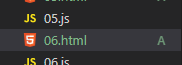
或者仅暂存某一个文件,该文件后方出现U标识如下
git add 01.css
暂存文件后,具有回退功能
可通过vscode侧边栏查看改文件都修改了那些代码


检查哪些文件没有放入暂存区
git status
四、版本提交
只有安装vscode文件后显示A时才能形成版本
运用git commit -m “版本说明”
如git commit -m “myNo1.version”
可通过vscode中侧边栏查看各版本

查看当前版本之前所有版本git log

回退到指定版本git reset --hard 唯一标识

查看所有版本git reflog
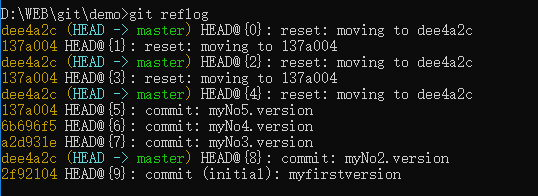
五、分支功能
创建分支 git checkout -b 分支名

查看所有分支git branch
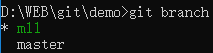
切换到指定分支git checkout 分支名
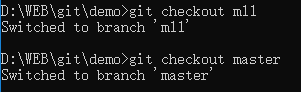
只有文件暂存后,并提交版本,才会固定在当前分支,切换分支后不会显示改文件
六、分支合并
git merge 分支名
使用时需注意是否已切换为当前分支
如:如果想要把 dong 分支合并给 master 主分支, 则必须确保 master 为当前分支
合并
git merge ran
合并后,两个分支目前所有文件会出现在当前分支下
七、分支间的冲突
目前:
- 主分支有 01.js
- 其它分支 也有01.js
此时:
-
主分支修改了 01.js 的 第一行代码 并 提交版本
- git add .
- git commit -m “修改01.js”
-
其它分支 也修改了 01.js 的第一行代码 并提交版本
-
切换到 ran: git checkout ran
-
修改 01.js 的第一行代码: 写一串2 就可以, 然后保存;
-
提交版本:
-
git add .
-
git commit -m “修改01.js”
-
-
-
合并分支
- 把当前分支切换成 主分支: git checkout master
- 查看当前分支: git branch
- 合并ran分支: git merge ran

-
打开vscode 查看 01.js 的样子
- 文件右侧有小图标: C 代表 conflict, 是冲突的意思,在红框内可手动解决冲突

手动解决冲突之后: 暂存+提交版本
八、删除分支
分支用完之后, 就可以删除
git branch 分支名
九、远程仓库
两个非常有名的 Git 免费仓库网站:
- 码云 : 国内的 https://gitee.com/
- 优点: 速度快, 全中文界面
Github: 世界的 https://github.com/ 注册按钮: Sign Up
- 优点: 知名度高. 对于国内来讲!
- 缺点: 速度慢, 全英文
以码云为例
1.新建仓库
- 登录之后: 右上角 + 新建仓库 ., 仓库名随便起;
2.远程仓库 需要下载到本地才能使用, 下载方式有两种
-
https: 需要账号和密码 才能下载 私有仓库
公开仓库 不需要账号密码
-
ssh: 需要设定秘钥, 以后就再也不需要账号密码


注意事项: git有保存账号密码的功能, 如果第一次输入账号密码之后, 下一次就不用输
入;
如果你修改了 码云的账号密码, 然而本地保存的是之前的; 此时就会报错!

上传操作
- 用vscode 打开 clone 到本地的文件夹
- 创建 01.js 里面随意写点字, 保存即可
- 暂存+提交版本: 注意, 命令行操作的是克隆的文件夹
- git add .
- git commit -m “新增01.js”
- 把版本上传到远程仓库: git push
- 返回码云刷新即可
更新远程到本地**
























 2975
2975











 被折叠的 条评论
为什么被折叠?
被折叠的 条评论
为什么被折叠?








